แล้วเขียนความคิดเห็นของคุณ
iCareFone - เครื่องมือสำรองข้อมูล iOS ฟรี & จัดการข้อมูลได้ง่าย
สำรอง/ถ่ายโอน/กู้คืน/จัดการข้อมูล iOS ได้ในไม่กี่คลิก
สำรอง/จัดการข้อมูล iOS ได้ง่ายดาย
สำรอง/จัดการข้อมูล iOS ได้ในคลิกเดียว
ลูกสาวของฉันลืมรหัสผ่านเครื่อง iPhone เราจะสำรองข้อมูล iPhone ที่ใช้งานไม่ได้หรือปิดการใช้งานอยู่ได้อย่างไรให้ข้อมูลไม่หายไปก่อนที่จะรีเซ็ตตั้งค่ากู้คืนกลับเป็นค่าโรงงาน?
เมื่อคุณได้รับข้อความแจ้งเตือน "iPhone ถูกปิดการใช้งาน ต้องการเชื่อมต่อกับ iTunes ไหม? หากว่าคุณใส่รหัสผ่านติดๆ กันผิดเป็น 10 ครั้ง iPhone ของคุณจะใช้งานไม่ได้ และคูณต้องตั้งค่ามันกลับเป็นค่าโรงงาน แต่ว่าคุณจะสูญเสียข้อมูลทั้งหมดใน iPhone ด้วยเช่นกันหลังจากการตั้งค่านี้ คำถามก็คือ "เราจะสำรองข้อมูล iPhone ที่ถูกปิดการใช้งานก่อนกู้คืนได้ไหม?"
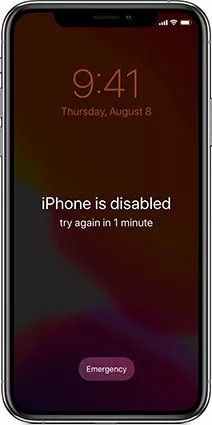
คำตอบคือ ได้ ในบทความนี้เราจะมากล่าวถึง 2 วิธีในการสำรองข้อมูล iPhone ที่ถูกปิดการใช้งานหรือล็อคเครื่องอยู่ สำหรับ iPhone 12/12 Pro(Max)/12 mini/11/XS และรุ่นที่เก่ากว่า
คุณเสียบเชื่อมต่อ iPhone เข้ากับคอมพิวเตอร์แล้ว และหน้าจอ iTunes ปรากฏขึ้น แต่สำรองข้อมูลไม่ได้หรือ? ไม่ต้องกังวลไป เราจะพูดถึงการสำรองข้อมูล iPhone ที่ถูกปิดการใช้งานที่ง่ายโดยไม่มี iTunes สิ่งที่คุณต้องการก็คือ Tenorshare iCareFoneซึ่งเป็นโปรแกรมช่วยสำรองข้อมูล iPhone ของคุณเมื่อ iTunes จำหรือตรวจสอบ iPhone ของคุณไม่ได้ ทำตามขั้นตอนด้านล่างนี้เพื่อสำรองข้อมูลหาก iPhone ของคุณถูกปิดการใช้งาน (รองรับแค่ iOS 14 และรุ่นก่อนหน้าเท่านั้น).
ดาวน์โหลดแล้วติดตั้ง Tenorshare iCareFone ลงบนคอมพิวเตอร์ของคุณ
ทำเครื่องหมายที่ช่องหน้าไฟล์ที่คุณต้องการสำรองหรือเลือกทั้งหมด แล้วคลิก "สำรอง" เพื่อสำรองข้อมูลนั้นจาก iPhone โดยไม่ต้องใช้ iCloud/iTunes ระยะเวลาในการสำรองข้อมูลขึ้นอยู่กับจำนวนและความใหญ่ของข้อมูลใน iPhone ของคุณ
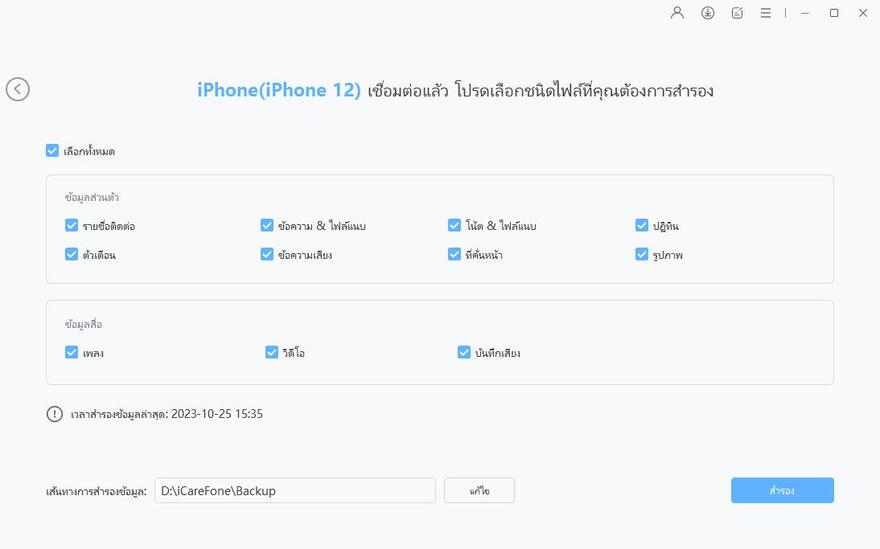
เมื่อเสร็จแล้ว คลิกที่ "กู้คืนไปยังอุปกรณ์" หรือ "ส่งออกไปยังพีซี" เพื่อสำรองข้อมูลไปยัง iPhone หรือคอมพิวเตอร์
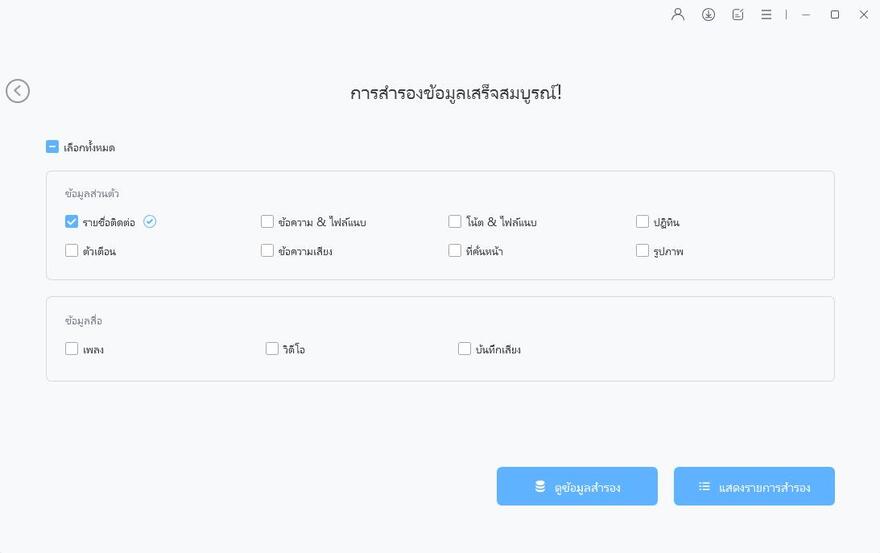
วิธีนี้สามารถใช้งานได้ก็ต่อเมื่อคุณเคยสำรองข้อมูล iPhone บนคอมพิวเตอร์ที่เชื่อถือได้ หากคุณเคยซิงก์ iPhone ของคุณกับ iTunes มาก่อนและไม่เคยรีสตาร์ท iPhone เลยตั้งแต่ครั้งล่าสุด คุณอาจจะสำรองข้อมูลได้ แต่วิธีการนี้ยังไม่ได้รับการพิสูจน์ว่าดี เนื่องจากเครื่องจะถามให้คุณใส่รหัสผ่านหากคุณพยายามจะสำรองข้อมูล
คลิกที่อุปกรณ์ไอคอนในแท็บบาร์ และคลิกที่สำรองข้อมูลทันที เพื่อเริ่มการสำรองข้อมูลของอุปกรณ์

หลังจากสำรองข้อมูล iPhone แล้ว คุณก็ต้องทำการปลดล็อคเครื่อง วิธีอย่างเป็นทางการก็คือการทำผ่าน iTunes แต่มันค่อนข้างจะยุ่งยากเล็กน้อยเพราะคุณต้องทำผ่านโหมดกู้คืนและเชื่อมต่อเครื่องเข้ากับ iTunes จากคอม ไม่มีวิธีที่เร็วและง่ายกว่านี้แล้วเหรอ? แน่นอนว่ามี!Tenorshare 4uKey เป็นอุปกรณ์ที่สร้างขึ้นมาเพื่อช่วยปลดล็อคหน้าจอ iPhone ได้ง่ายๆ ใน 3 ขั้นตอน มาดูวิธีการกัน:
หลังจากติดตั้งแล้ว เปิดโปรแกรม แล้วคลิกที่ "ปลดล็อครหัสผ่านล็อคหน้าจอ"

จากนั้น เชื่อม iPhone ที่ถูกปิดใช้งานเขากับคอมด้วยสาย USB เมื่อตรวจจับ iPhone แล้ว ให้คลิกที่ปุ่ม "เริ่ม"
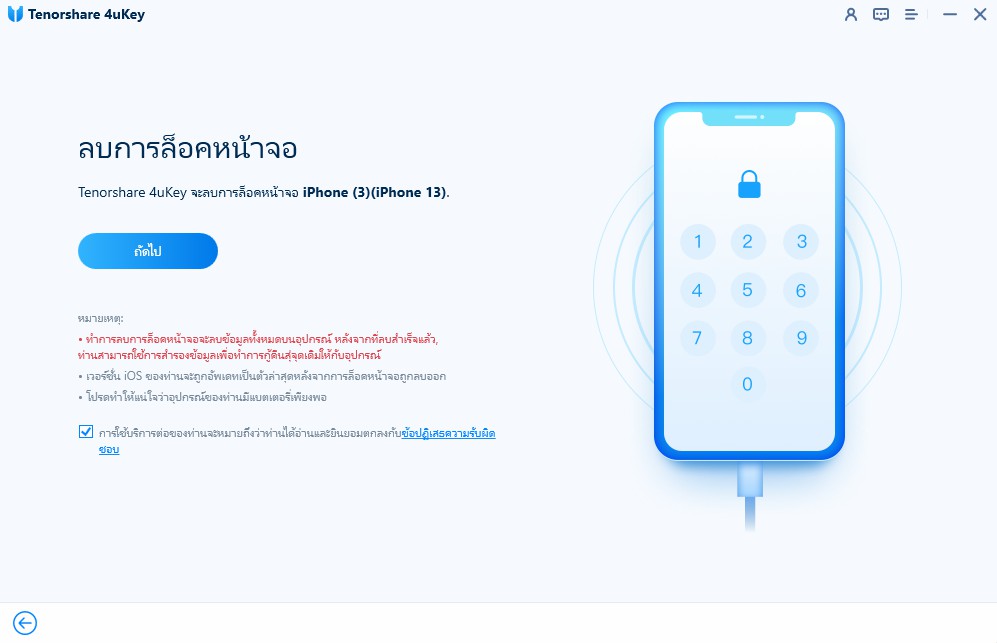
จากนั้นคุณต้องดาวน์โหลดแพ็คเกจเฟิร์มแวร์ คลิกที่ "ดาวน์โหลด" จากหน้าอินเทอร์เฟซหลัก มันจะเริ่มดาวน์โหลดโดยอัตโนมัติ เมื่อเสร็จแล้วให้คลิก "เริ่ม" เพื่อลบรหัสผ่าน iPhone
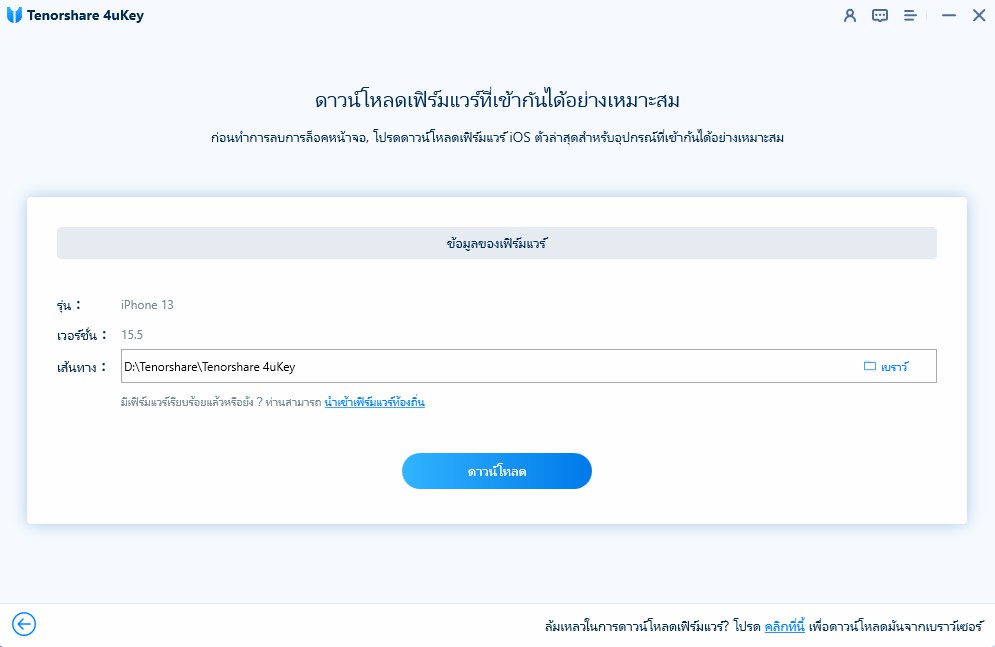

1. สามารถสำรองข้อมูล iPhone ขณะที่เครื่องถูกเปิดการใช้งานหรือเข้าถึงไม่ได้ไหม?
แล้วแต่สถานการณ์ หากว่าเครื่องถูกปิดการใช้งานเพราะว่าคุณใส่รหัสผ่านผิดหลายครั้งมากเกินไป และคุณเคยซิงก์ข้อมูลเครื่องเข้ากับ iTunes ในคอมพิวเตอร์ของคุณเอาไว้ก่อน การสำรองข้อมูลก็เป็นไปได้ในกรณีนี้
2. จะกู้คืนข้อมูลจาก iPhone ที่ถูกปิดการใช้งานได้ยังไง?
ในบทความนี้เราได้กล่าวถึงวิธีการสำรองข้อมูล iPhone ที่ถูกล็อคโดยใช้ iTunes และ Tenorshare iCareFone ไปแล้ว และเราหวังว่าเราจะช่วยคุณแก้ไขปัญหาได้
เพิ่มเพื่อน LINE กับ Tenorshare
รับข่าวสาร อัปเดตโปรโมชั่น และสิทธิพิเศษก่อนใคร!

แล้วเขียนความคิดเห็นของคุณ
Leave a Comment
Create your review for Tenorshare articles
โดย Nakhon Pichaiwong
2025-12-29 / iPhone Tips
ให้คะแนนเลย!